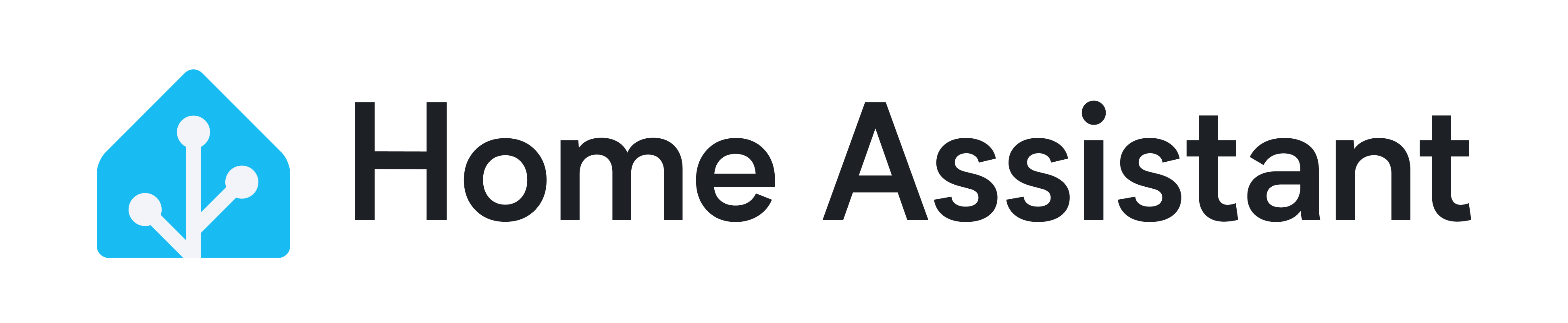Sonoff iHost 刷机步骤
预计阅读时间: 8 分钟本手册引用自Sonoff官方开源仓库
Home Assistant For SONOFF iHost
操作前必读
- 一台 iHost 且 iHost 系统版本需至少为
V2.5.1 - 建议使用一个 Application Class 2 的 SD Card。检查卡上的标签 A2,A2 类卡的性能更好,尤其是在小型读写操作中,更适合主机应用程序,SD Card 存储空间至少 32 GB
- iHost 处理器为32位
SD Card 烧录
所需硬件
- iHost 一台
- 32GB 及以上 A2 SD Card 一张
- 读卡器一个:大多数笔记本电脑已带有该功能,但如果您没有独立的 USB 适配器,您可以购买独立的 USB 读卡器。品牌无关紧要,只要选最便宜的就好。
所需软件
- SD Card 烧录工具:Balena Etcher 或 Raspberry Pi Imager 等
- 可在 iHost 上运行的 Home Assistant
- 从本站下载最新的镜像文件.
操作步骤
推荐使用 Balena Etcher 或 Raspberry Pi Imager 烧录镜像,二者选其一即可
Balena Etcher
- 将 SD Card 接入读卡器中,并插在电脑上(Windows/MacOS/Linux)
- 运行 Balena Etcher
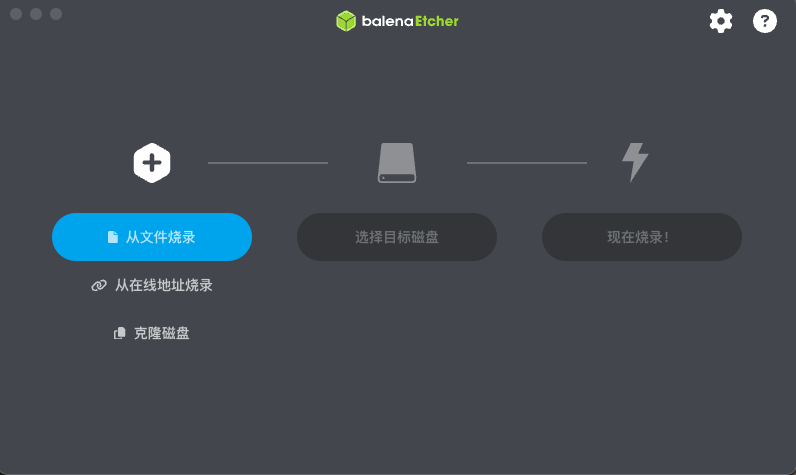
- "从文件烧录" -> 选择下载到本地的
Home Assistant OS 极速版镜像文件
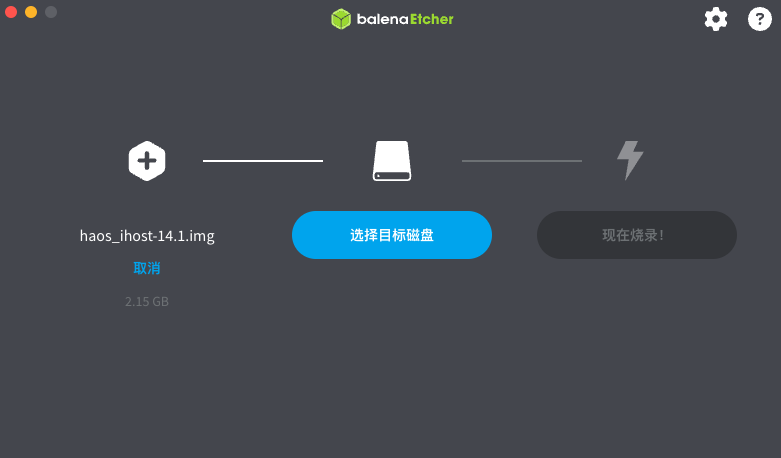
- "选择目标磁盘" -> 选择您所插入的 SD Card [!!!请注意不要选错磁盘!!!]
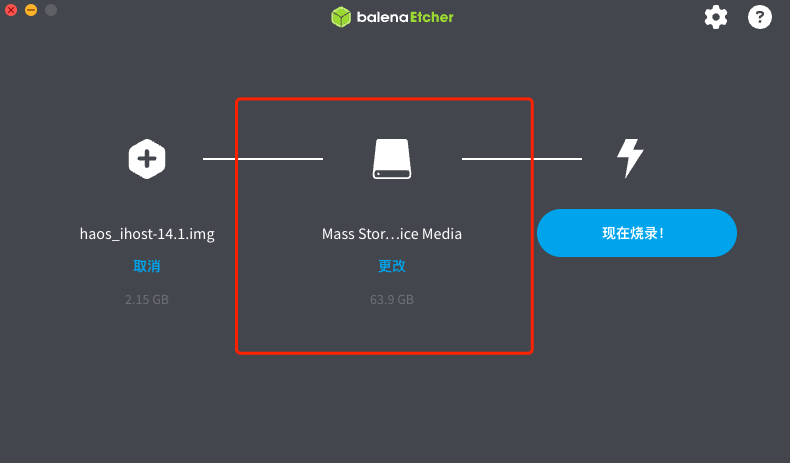
- 点击"现在烧录!"开始将下载的
Home Assistant OS 极速版镜像文件烧录到 SD Card中,烧录过程中请不要操作 SD Card
Raspberry Pi Imager
- 将 SD Card 接入读卡器中,并插在电脑上(Windows/MacOS/Linux)
- 运行 Raspberry Pi Imager
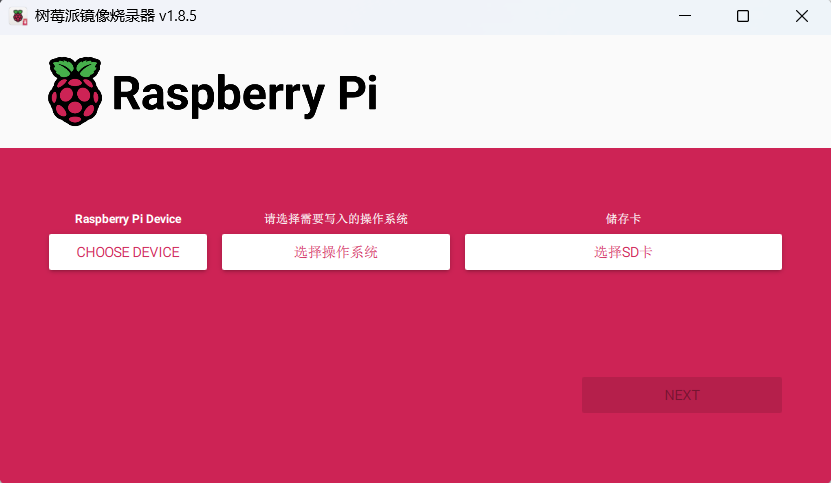
- "选择设备" -> 选择 No filtering
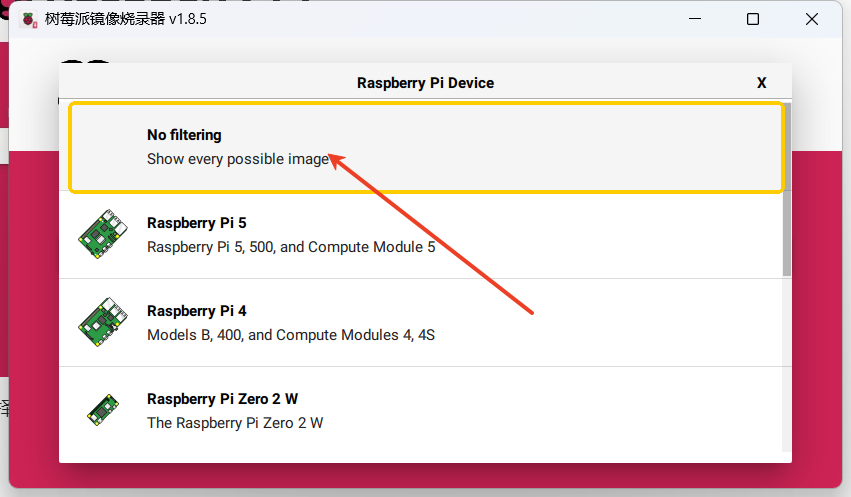
- "选择操作系统" -> 选择 Use custom> 选择下载到本地的
Home Assistant OS 极速版镜像文件
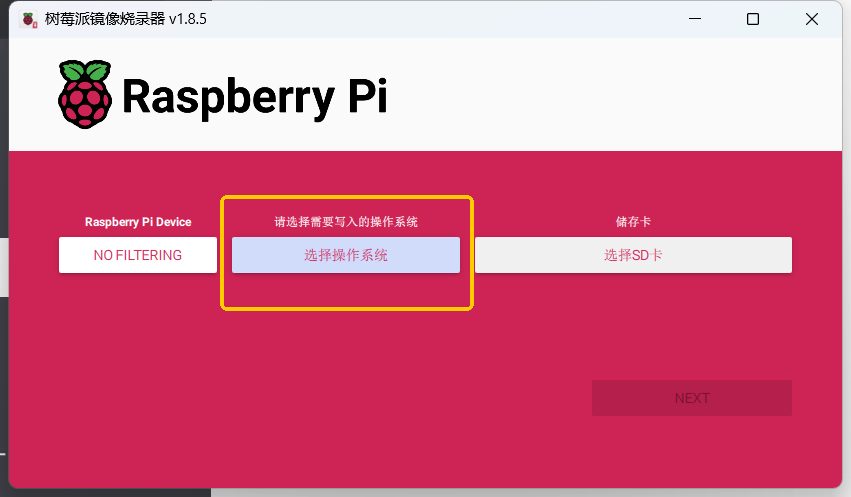
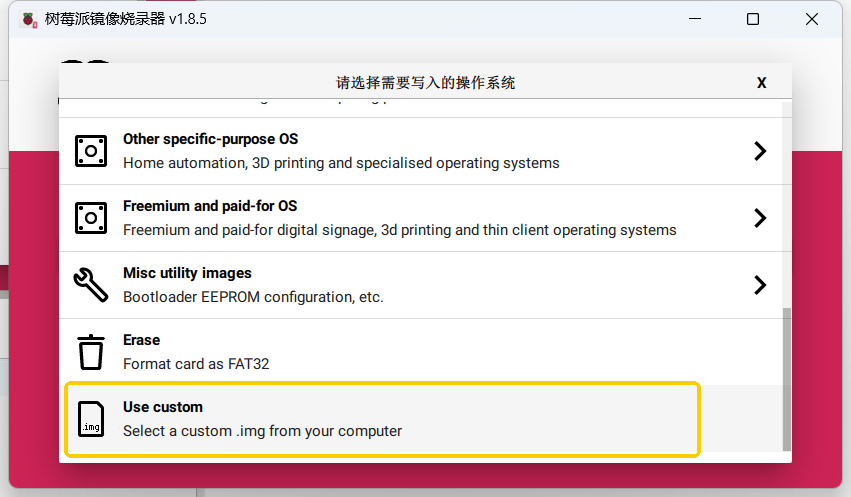
- "选择SD卡" -> 选择您所插入的 SD Card [!!!请注意不要选错磁盘!!!]
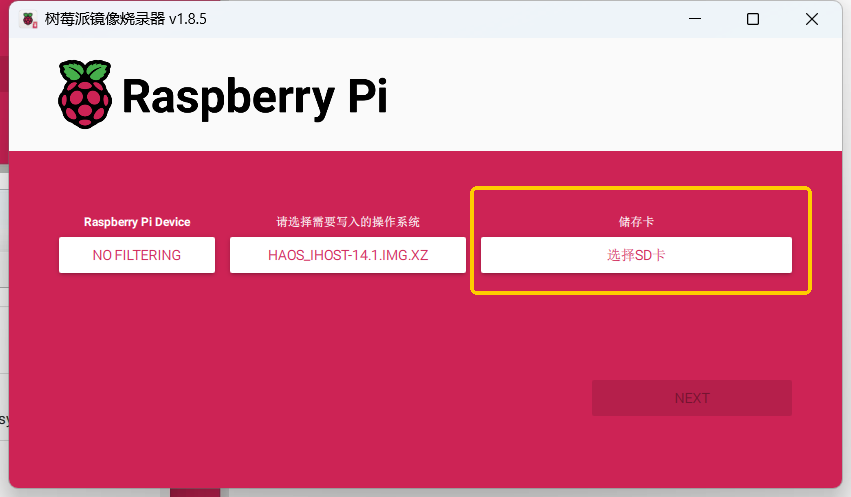
- 点击"NEXT"-> 允许清空SD卡的所有数据

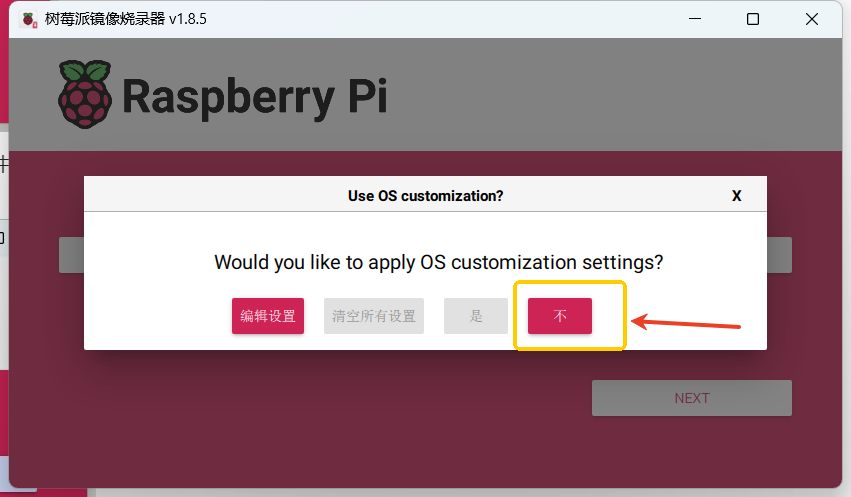
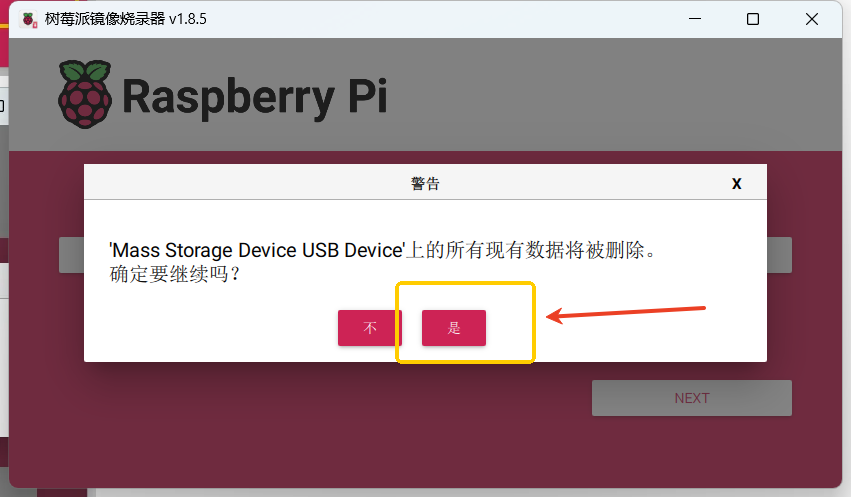
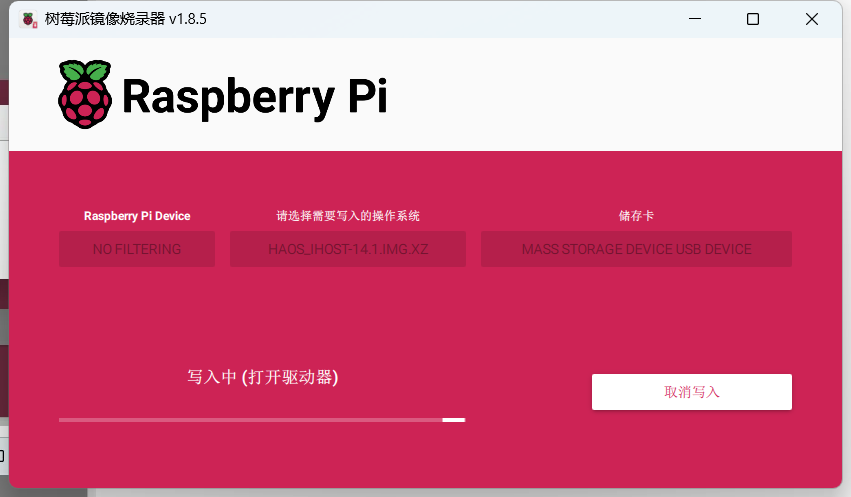
- 开始将下载的
Home Assistant OS 极速版镜像文件烧录到 SD Card中,烧录过程中请不要操作 SD Card
在 iHost 中启动 Home Assistant
(可选) Zigbee 设备迁移
iHost 支持下载 Zigbee 设备备份文件到本地,可将已经在 iHost 中添加的Zigbee设备恢复到Home Assistant 的 ZHA 或 Zigbee2MQTT中。该功能仅迁移 Zigbee 网络和设备状态,关于在 iHost 上对 Zigbee 设备设置的定时器、群组、场景、设备名称都无法迁移,可查看 操作指引。
正常启动流程
- 待烧录完成后,取出 SD Card 并插入iHost SD Card 卡槽
- 给 iHost 连接网线并上电,在通电同时不断按下静音按键 ♪ ,直至 iHost 的灯条出现蓝色呼吸,系统将开始改变为 SD Card 卡上的 Home Assistant;
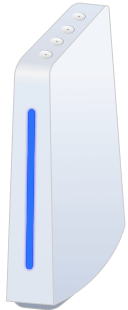
-
在看到蓝色呼吸灯的十分钟内,您将能够访问您的新 Home Assistant,第一次启动需要的时间会长一点
-
在桌面系统的浏览器中,输入 homeassistant.local:8123
注意:
- 如果您运行的是较旧的 Windows 版本或具有更严格的网络配置,则可能需要在 homeassistant:8123 或
http://X.X.X.X:8123访问 Home Assistant(请将 X.X.X.X 替换为您的 iHost 的 IP 地址) - 在启动过程中可使用 http://<HA_IP or HA_DOMAIN>:4357(这是 Supervisor 的诊断接口), 确认 Supervisor 是否有起来,因为在 Supervisor 启动过程中会去拉取一些镜像,这需要一点时间; 当确认Supervisor启动成功后,HA core 还需要一定时间启动,按照我们实测正常情况大约1分钟左右能进入,这可以作为一个参考值。
- 等待很长时间没有访问成功,你可以通过 ping iHost 的 ip 来检查
- 在整个使用过程中为了避免出现未知问题,导致系统无法正常启动,切勿随意断开电源。 你可以通过长按(按住不放等待10s)iHost 顶部的电源按键来关闭 iHost , 在关机的状态下单击电源按键来开启 iHost
- 如果您运行的是较旧的 Windows 版本或具有更严格的网络配置,则可能需要在 homeassistant:8123 或
启动失败
- 如果 10分钟内没有正常访问,则可能是图像写入不正确,请尝试再次刷写 SD 卡,甚至可能尝试不同的 SD 卡。
- 若在通电5秒后未看到蓝色呼吸灯即进入失败(指示灯显示红色呼吸),您需要再次断电重启来尝试从SD Card卡启动Home assistant
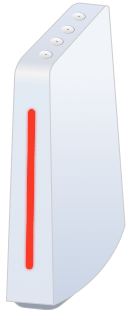
此时您不需要单击静音按键,因为 iHost 会记住您上一次是从TF卡启动 Home assisatnt,在您断电重启后会自动尝试从SD Card卡启动 Home assistant 。
切换回 eWeLink CUBE
- 若需要切换回 eWeLink CUBE,重复此通电及按键操作(在通电后3s内不断按下静音按键)即可,切换 eWeLink-CUBE 系统成功后,灯条灯效从蓝色呼吸改为红色跑马灯
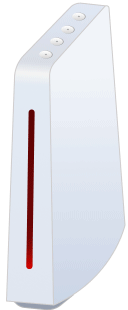
注:
- 若您的局域网中有超过一台运行 HomeAssistant 设备,则无法通过 homeassistant.local 域名进行访问,需通过路由器后台或 mDNS 广播[_home-assistant._tcp.]查找 IP 地址
- 若您的 iHost 上次启动为 SD Card,当您移除 SD Card 且没有切换为 eWeLink CUBE 系统时,灯条灯效将表现为红色呼吸
硬件资源
在 iHost 上成功启动 Home Assistant 后,您可以在 Home Assistant 中使用 iHost 提供的硬件资源。
-
按键及指示灯
可通过在Home Assistant 安装运行 "iHost Hardware Control"add-on 来控制 iHost 机身上的按键和指示灯效果,该 add-on 会将按键和指示灯分别注册为设备和不同的实体,可利用Home Assistant 中的自动化来控制按键和指示灯的不同效果
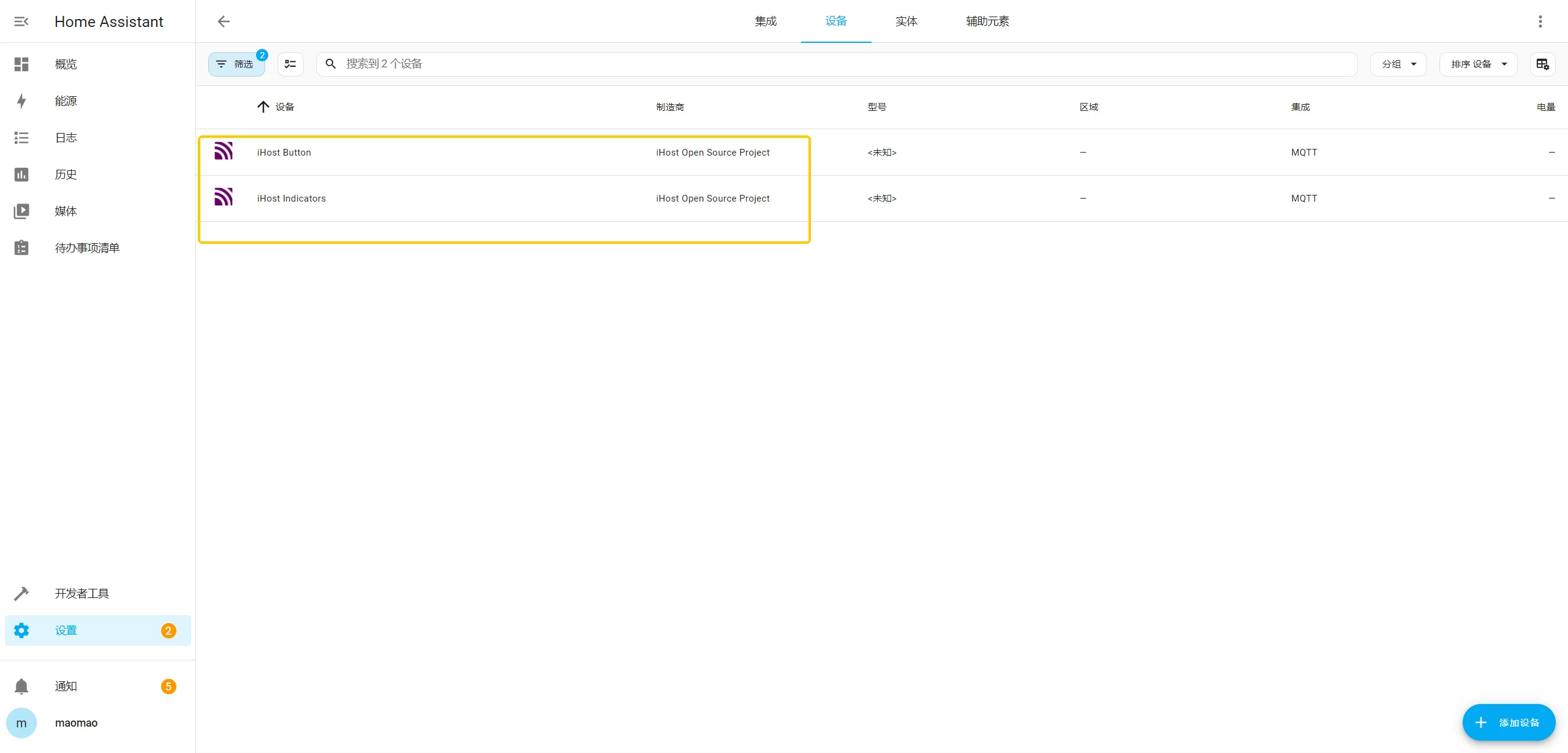
-
蓝牙
-
- 型号:RTL8723DS
- 相关信息:设置->设备与服务->已配置->Bluetooth
- 识别方式:自动
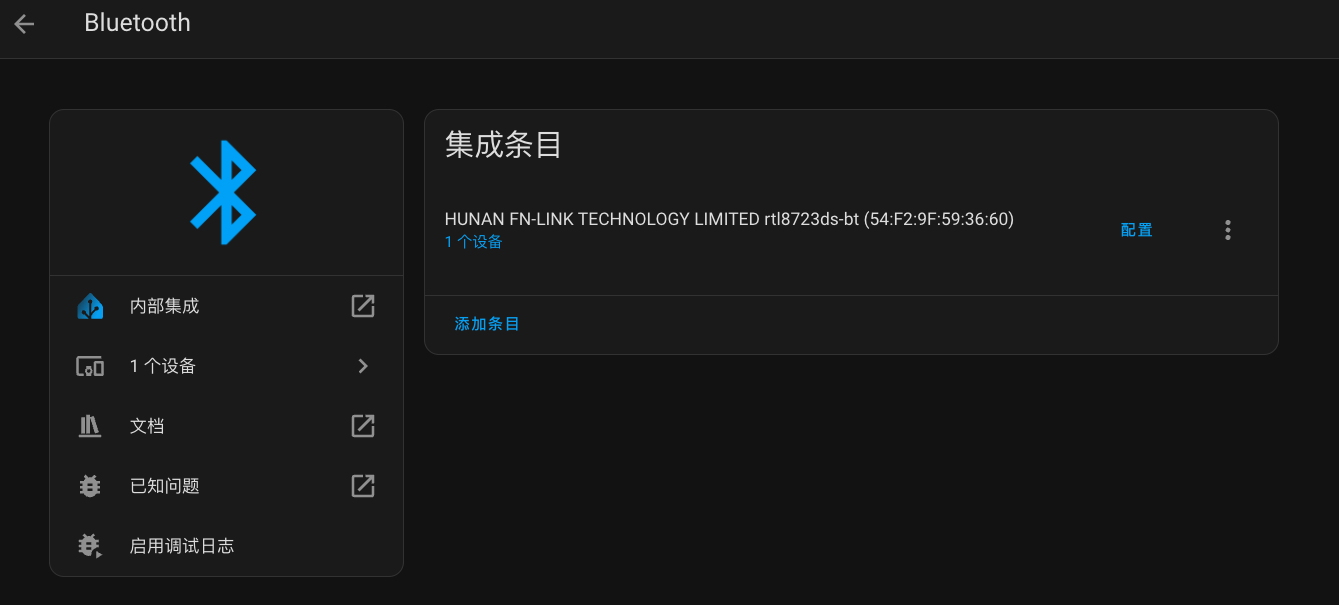
-
WiFi
-
- 型号:RTL8723DS
- 相关信息:设置->系统->网络->配置网络接口->WLAN0
- 识别方式:自动
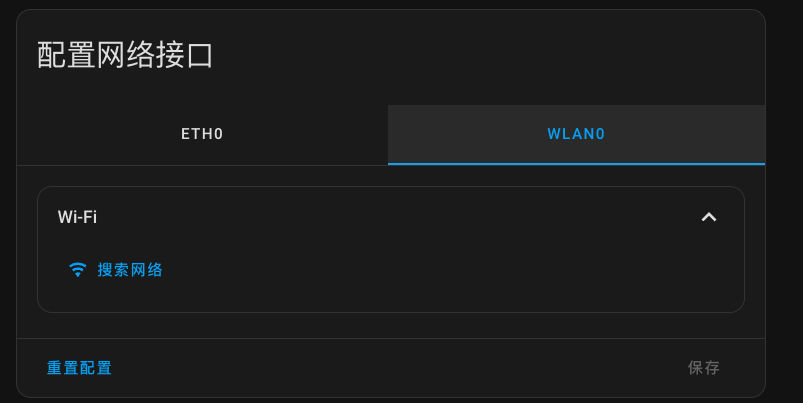
-
Zigbee 协调器
-
- 型号: EFR32MG21A020F768IM32-B(RAM 64kB,Flash 768kB)
- 相关信息:设置->系统->硬件->全部硬件->/dev/ttyS4
- 识别方式:使用ZHA或者Z2M
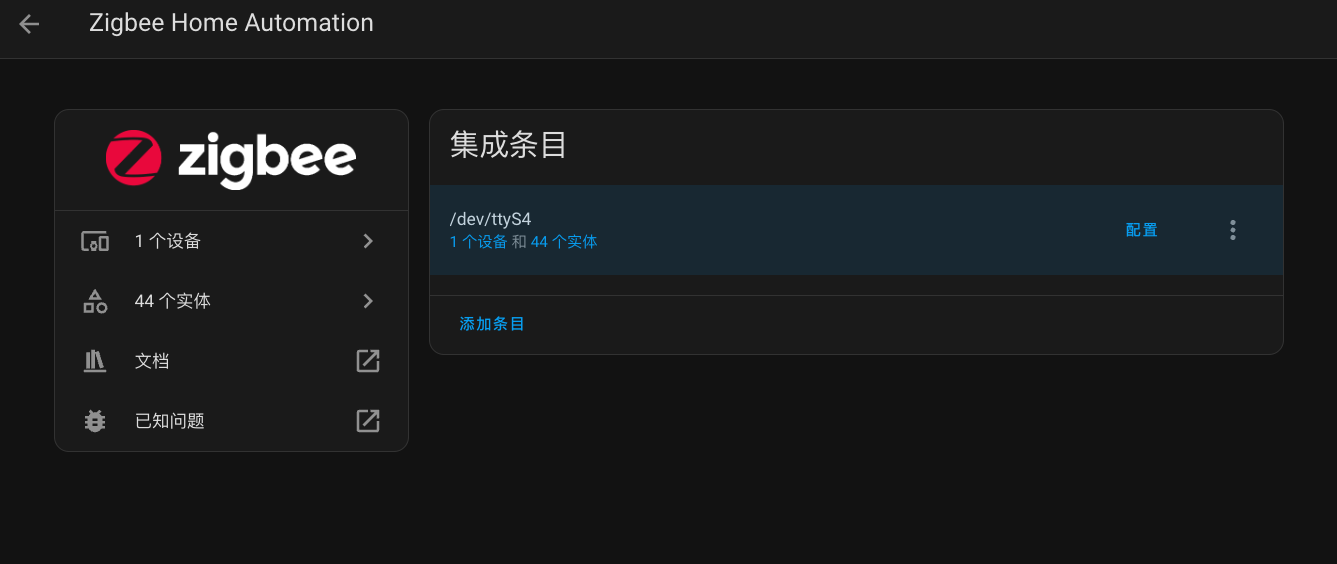
ON THIS PAGE